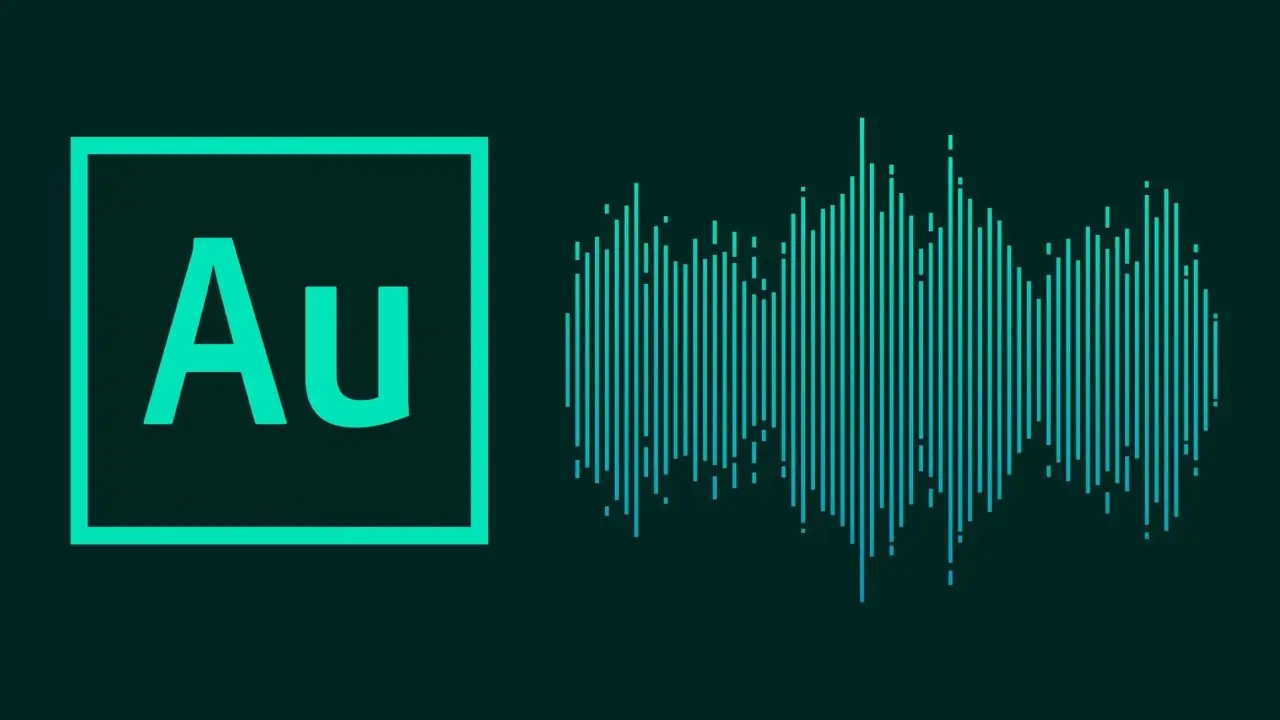Как обрезать песню на компьютере
Содержание
АудиоМастер
Это одна из лучших программ для обрезки аудиодорожек, которая отличается большим выбором инструментов и простым рабочим столом на русском языке. Оно поддерживает следующие форматы: FlAC, MPEG, 3GP, 3G2, WMV, MOV, VOB, MKV, FLV, MPG, PSP, MPC, M4V, M4R, MTV, AC3, H261, H263, H264, APE, MP3. При вырезании треков пользователь может изменить исходные битрейт, частоту дискретизации, канал (моно, стерео), а также наложить фильтры для улучшения звучания. Отметим, что это одна из лучших программ для нормализации звука.
Инструкция, как обрезать аудио в редакторе:
- Запустите софт и кликните на кнопку «Открыть файл», а затем укажите путь к аудиофайлу. При желании вы можете прямо в программе записать музыку.
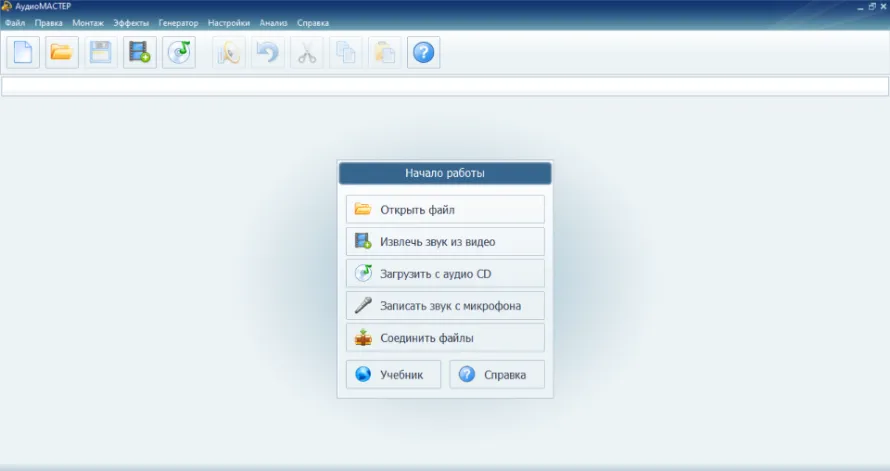
- Когда звуковая дорожка появится на монтажном столе, выделите нужный кусочек, указав точное время начала и конца в полях.
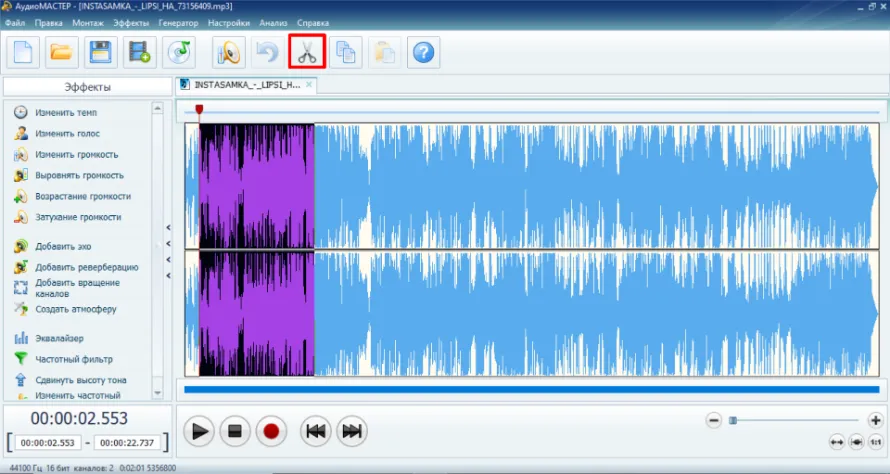
- Нажмите на значок в виде ножниц, чтобы удалить лишнюю часть звука.
- Откройте меню «Файл» и нажмите на кнопку «Сохранить как». Выберите один из аудиоформатов и при необходимости настройте параметры песни.
Преимущества:
- быстрые импорт с ПК и экспорт;
- встроенные CD-риппер и конвертер;
- низкие системные требования — процессор с тактовой частотой от 1,5 ГГц и 256 МБ оперативной памяти;
- интуитивно понятный интерфейс;
- можно обрезать wav;
- видеоуроки на официальном сайте разработчика;
- регулярные обновления;
- возможность создать рингтон на звонок для iPhone.
Недостатки:
- возможны лаги при активации лицензии;
- ограниченный функционал Free-версии для работы с музыкальными композициями;
- нет поддержки Linux, MacOS, Android, iOS.
Wave Editor
Это простое программное обеспечение с базовыми инструментами редактирования для новичков, с помощью которого можно обрезать трек, вырезать лишнее, сделать нарезку, склейку, наложить спецэффекты (нарастание громкости, затухание). Также софт позволяет нормализовать звук, конвертировать трек в MP3, WMA, WAV и т. д.
Инструкция, как вырезать кусок из песни. Чтобы убрать лишнее, нужно:
- Кликнуть на “Файл”, чтобы загрузить проект в аудиоредактор.
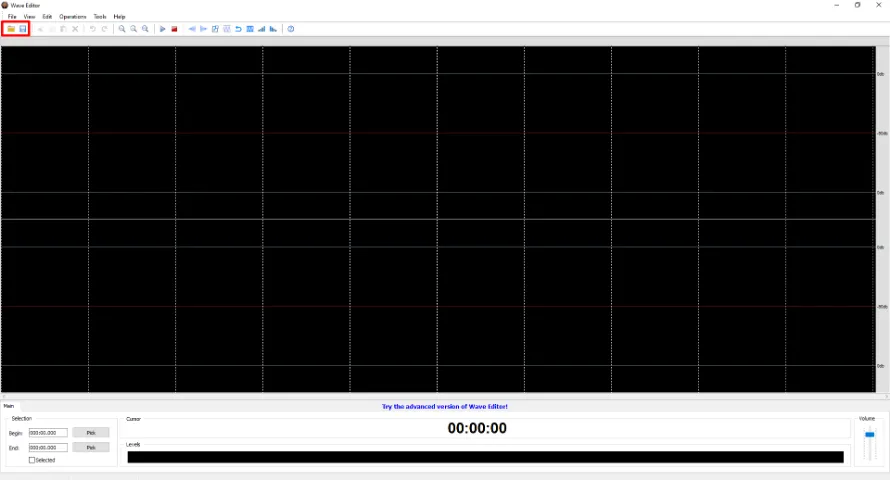
- Нажать на начало отрывка и, удерживая Shift, отметить конец. Также вы можете вписать точное время старта и окончания отрезка аудиозаписи в полях снизу.
- В меню «Редактирование» нажмите «Удалить».
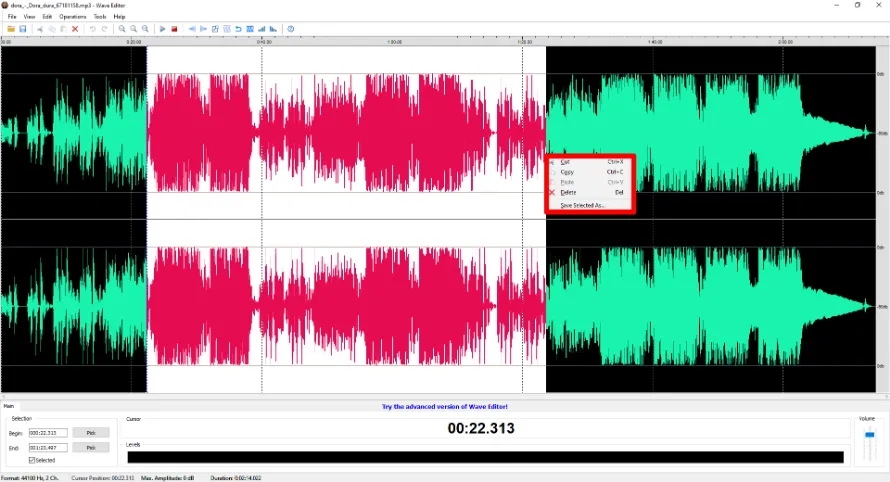
- Наложить специальные эффекты, настроить тон, убрать посторонний шум (опционально).
- Перейти в “Файл” для сохранения готового результата.
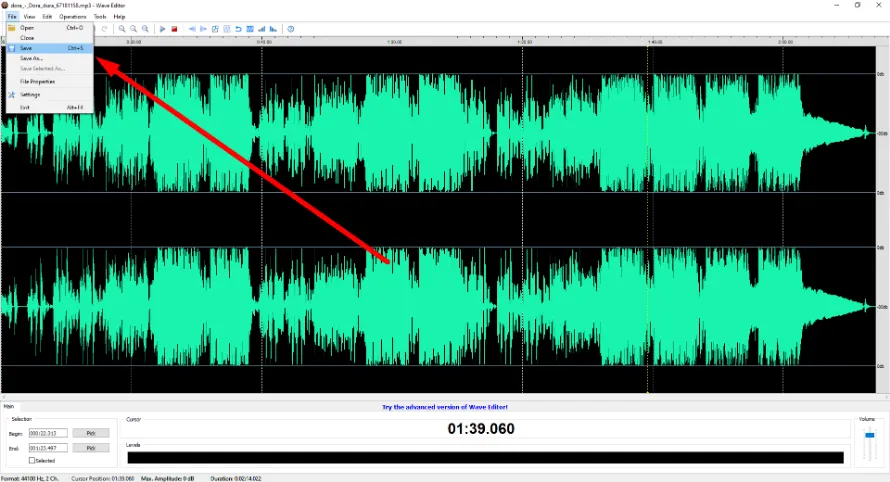
Плюсы:
- удобное выделение фрагментов;
- бесплатная лицензия;
- стабильная работа на устаревших ноутбуках;
- возможность резать мелодии с точностью до секунды;
- встроенные синтезаторы;
- многоканальное редактирование;
- много настроек звучания;
- быстрые склеивание, конвертация.
Минусы:
- не сохраняет файлы на CD-диски;
- нельзя записывать аудио через микрофон;
- качество звука ниже, чем у профессионального софта;
- нет опции загрузки файлов на DropBox;
- неудобный эквалайзер;
- нельзя извлечь звук из видео на Youtube.
ВидеоМАСТЕР
Отечественный многофункциональный софт, выпущенный в 2011 году компанией AMS Software. Он был создан, чтобы отредактировать видеоролики, но разработчики добавили в него несколько инструментов, позволяющих работать со звуком. Приложение подходит для решения практически любых задач, однако оно больше подходит новичкам и любителям. Профессионалам лучше выбрать более сложные редакторы с огромным арсеналом продвинутых инструментов и ИИ для автоматической обработки.
Используя ВидеоМАСТЕР, можно за 2–3 минуты обрезать трек и выполнить базовое редактирование звука.
Инструкция, как обрезать аудиофайл:
- Скачать и распаковать дистрибутив на компьютере с Windows. Вы можете бесплатно воспользоваться пробной версией.
- Запустить редактор и загрузить трек, кликнув на кнопку “Добавить”.
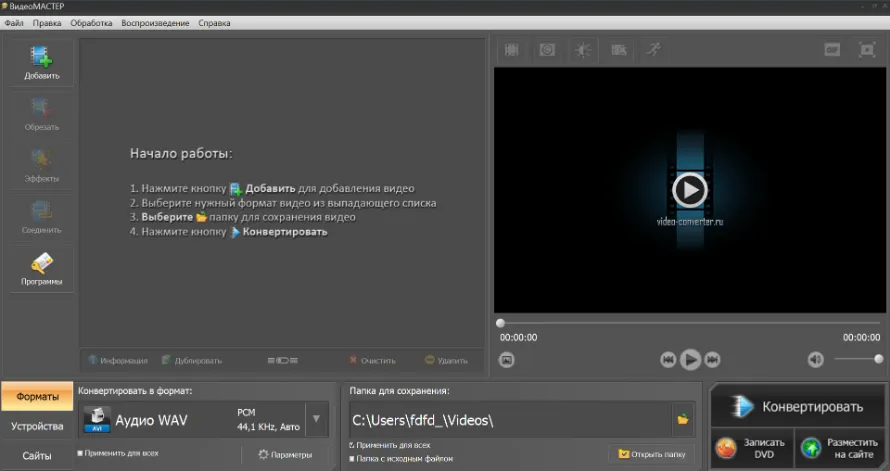
- В окне “Обрезать” указать временной период (минуты, секунды), чтобы удалить фрагмент.
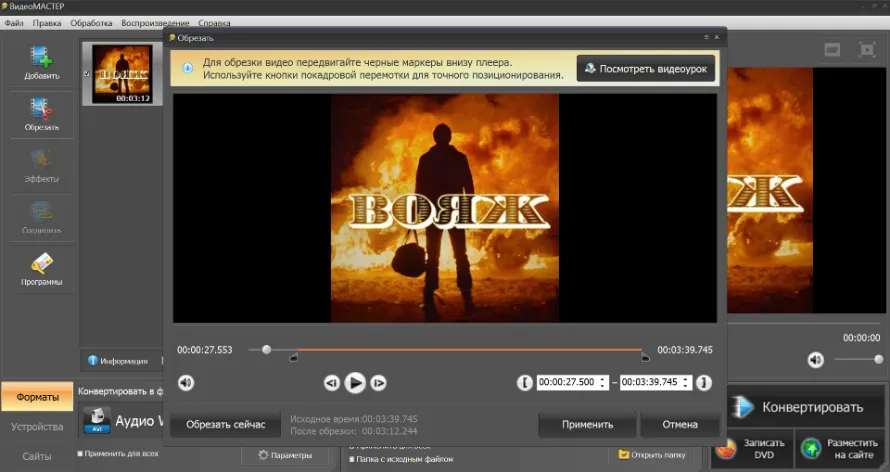
- Убрать лишнее.
- Сохранить результат.
Преимущества:
- легко работать со звуком и видео (соединить);
- понятный интерфейс;
- служба поддержки и онлайн-учебник, которые помогут разобраться в редакторе и избавиться от сбоев;
- бесплатные обновления;
- русскоязычный рабочий стол;
- для активации софта через интернет не требуется создание аккаунта;
- подходит новичкам;
- встроенный конвертер, позволяющий обработать файл для воспроизведения на конкретном устройстве (телефон, планшет, ТВ-приставка);
- нет ограничений на максимальный вес (вы можете добавить видео, трек объемом более 100 ГБ);
- быстрые преобразование и сохранение получившихся файлов.
Минусы:
- в бесплатной версии доступно меньшее количество опций;
- сложно выполнить крупный проект, т. к. нет инструментов для автоматизации процесса.
mp3DirectCut
Это устаревший аудиоредактор, который позволяет работать только с МР3 и и МР2. Его стоит использовать владельцам компьютеров с Windows ХР, на которых не работают более современные инструменты. С помощью mp3DirectCut вы можете быстро обрезать песню, соединять части, вставлять новые фрагменты и понижать уровень громкости. Программу нельзя назвать полноценным редактором звукового сигнала, потому что она не позволяет очищать записи от щелчков, шелеста, шипения и других дефектов.
В редакторе нельзя напрямую скачать музыку из видео на Ютубе, поэтому рекомендуем скачать одну из программ по ссылке.
Инструкция, как обрезать мелодию:
- Перетащите файлы в окно редактора или добавьте через меню File.
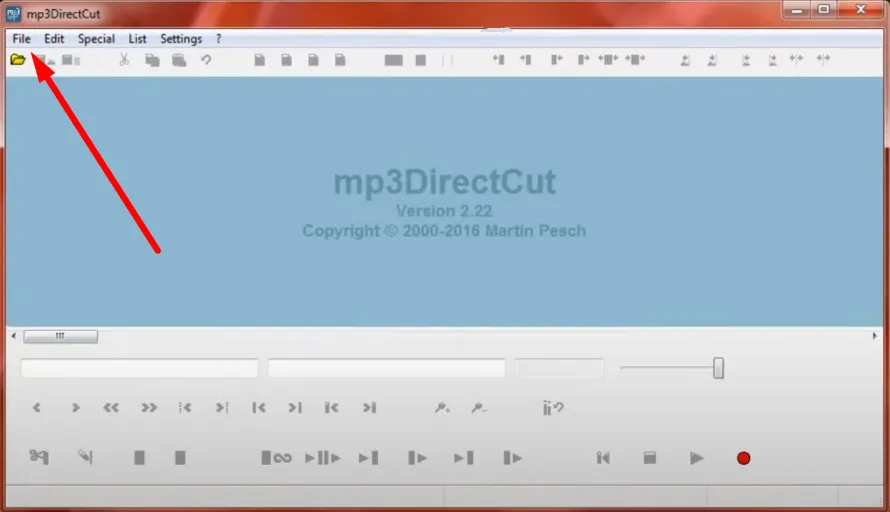
- После того как появится сигналограмма, нажмите на кнопку в нижней части экрана, а затем пометьте начало и конец фрагмента, чтобы обрезать звук.

- Сохраните результат. Приложение экспортирует только выделенный период аудио.
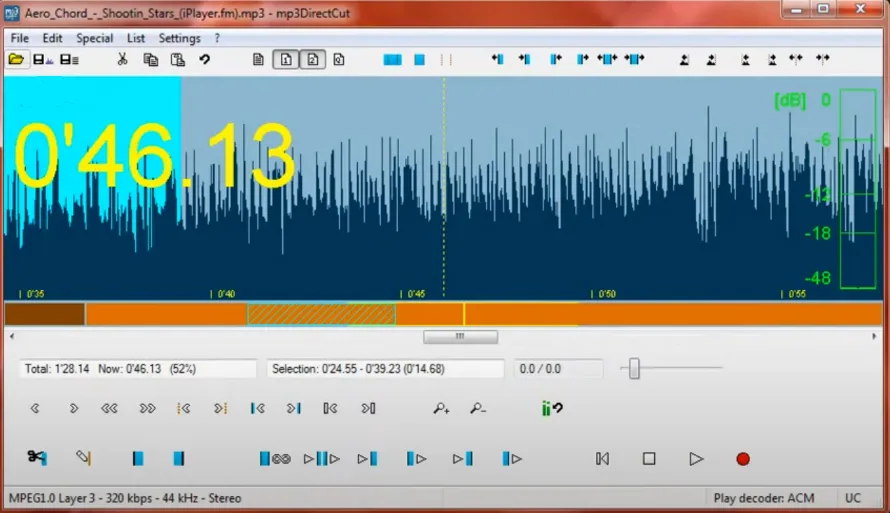
Плюсы:
- быстрая визуализация МР3;
- максимально простой интерфейс;
- поддержка Windows ХР;
- звук у отредактированных треков лучше, чем у аналогичных приложений;
- минимальная нагрузка на компьютер;
- мультиязычный интерфейс;
- возможность отката результата, если не получилось качественно нарезать песни;
- автоматическое обнаружение пауз;
- встроенный редактор тегов и метаданных.
Минусы:
- нельзя экспортировать трек по сети, например, в социальную сеть;
- низкая скорость обработки крупных файлов;
- нет пакетного режима;
- невозможна обрезка рингтонов для iPhone;
- нет закладок, т. е. одновременно работать можно только с одной песней.
Movavi Видеоредактор
Movavi Video Editor, как и ВидеоМАСТЕР, заточен под работу с клипами, роликами. Однако редактирование фильма без изменения звукового сопровождения сложно представить, поэтому разработчики добавили в него несколько опций: извлечение аудио, наложение специальных эффектов и треков друг на друга, склейка, удаление исходников и т. д.
Это одна из лучших программ для склейки и обрезки музыки. Профессиональное приложение, которое подойдет как новичкам, так и продвинутым пользователям. Для первых команда Movavi упростила рабочий стол и подготовила подробные инструкции, а для вторых — множество продвинутых инструментов.
Чтобы вырезать фрагмент из песни, вам нужно:
- Скачать программу, распаковать дистрибутив и дождаться окончания установки.
- Открыть приложение и кликнуть на кнопку “Создать проект”, а затем — на “Добавить файлы”, чтобы импортировать. Другой способ: открыть проводник в редакторе и указать путь к исходнику.
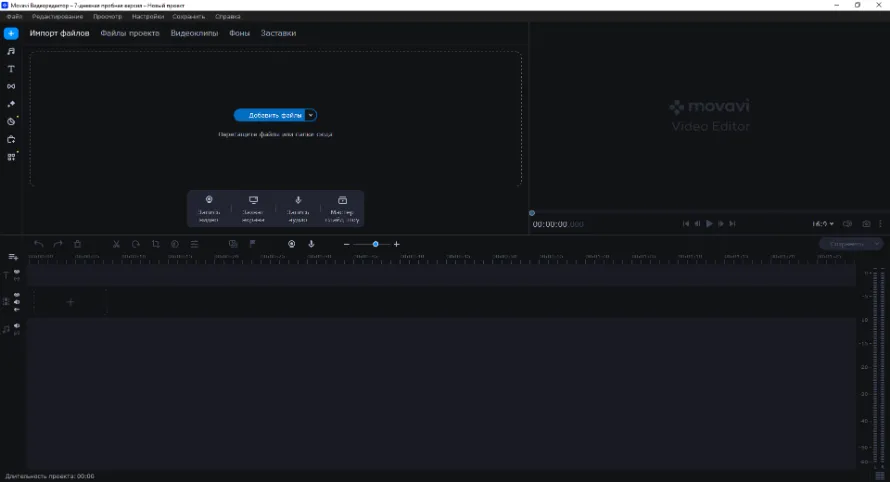
- На таймлайне наведите мышку на начало фрагмента, который хотите убрать, и используйте опцию “Разрезать” (кнопка со значком в виде ножниц), чтобы обрезать аудиозапись.
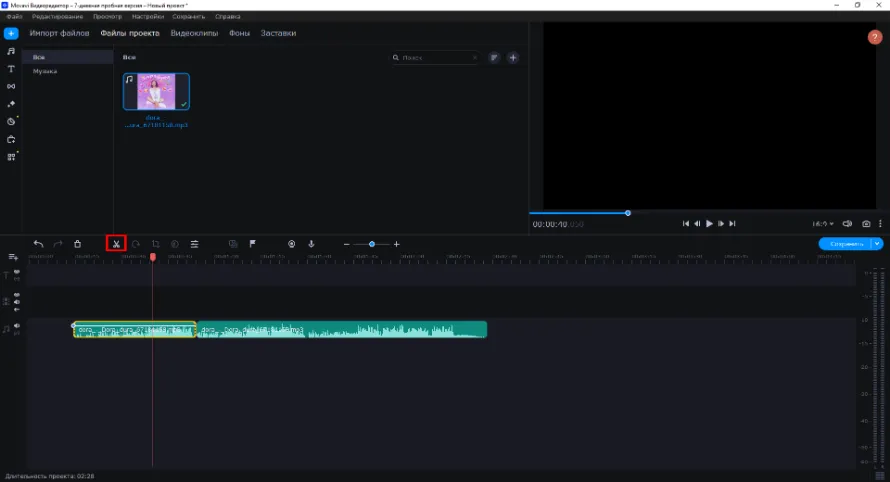
- Выделите часть звуковой дорожки и удалите ее, нажав на корзину, чтобы удалить.
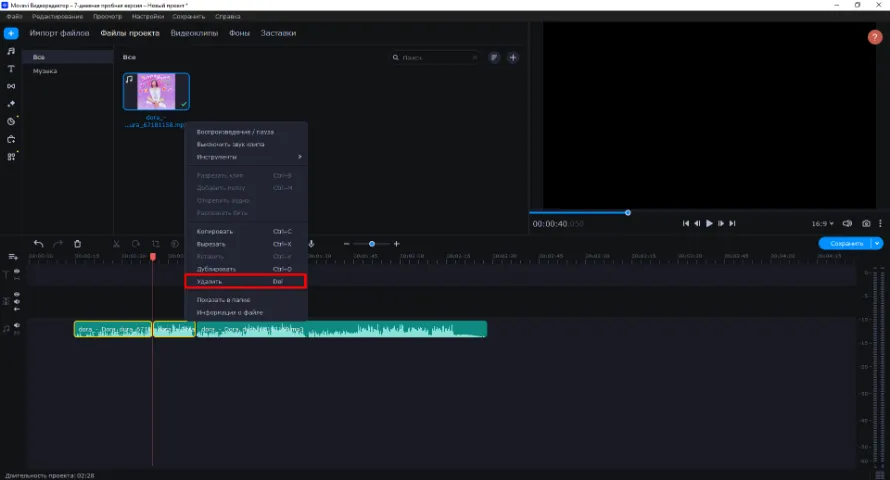
- Сохраните результат.
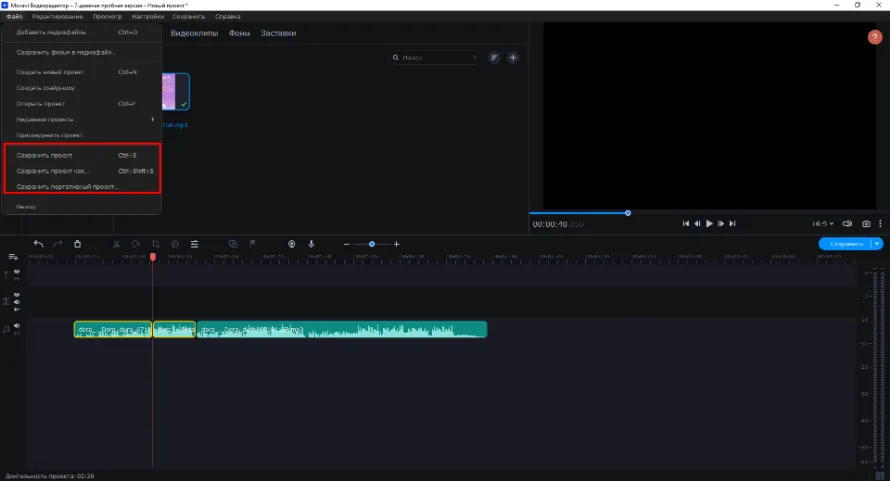
Плюсы:
- большой выбор профессиональных инструментов для обработки аудио;
- быстрая конвертация треков;
- возможность добавить плавные переходы в начале и конца;
- подробный онлайн-учебник по всем функциям редактора Movavi;
- исправная работа без вылетов и лагов на компьютерах, соответствующих минимальным системным требованиям;
- поддержка операционных систем Windows, MacOS;
- служба поддержки, отвечающая на вопросы пользователей;
- часто выходят обновления;
- нет ограничений на максимальный вес файлов;
- возможность извлечь аудио из фильма.
Минусы:
- необходимо купить платную версию, т. к. базовая отличается ограниченным функционалом;
- нет пресетов.
Audacity
Многофункциональный софт, который подходит для коррекции музыкальных композиций, оцифровки данных с физических носителей и звукозаписи через микрофон. Разработчики добавили в Audacity базовые функции для обработки файлов и улучшения качества звука. Вы можете разрезать аудио в нем по тишине или с помощью маркеров.
Редактор можно скачать бесплатно на сайте по ссылке. Он имеет открытый исходный код, поэтому если вы умеете программировать, можете расширить функционал приложения. Мы не рекомендуем загружать Audacity с неизвестных источников, потому что в сети встречаются версии приложения со встроенными вирусами.
Чтобы обрезать звуковую дорожку, нужно:
- Импортировать аудиотрек через меню “Файл”. Кликните на “Открыть” и найдите нужную композицию. В зависимости от размера импорт может занять до 10 секунд.
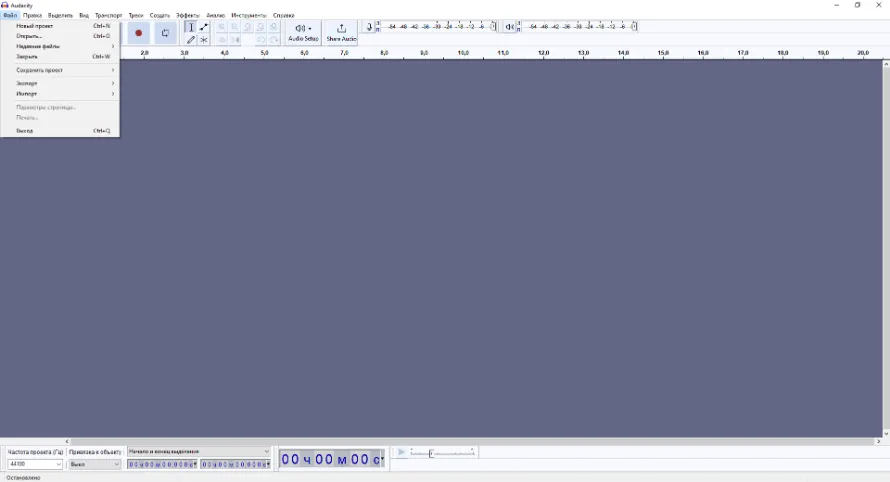
- Воспользоваться функцией “Приблизить” и уменьшить шаг на визуализации аудио дорожки до 1 секунд. Благодаря этому вы упростите дальнейшие действия в редакторе.
- Компьютерной мышью выделить фрагмент, который планируете сохранить, а затем кликните на “Обрезать”, чтобы удалить лишнее.
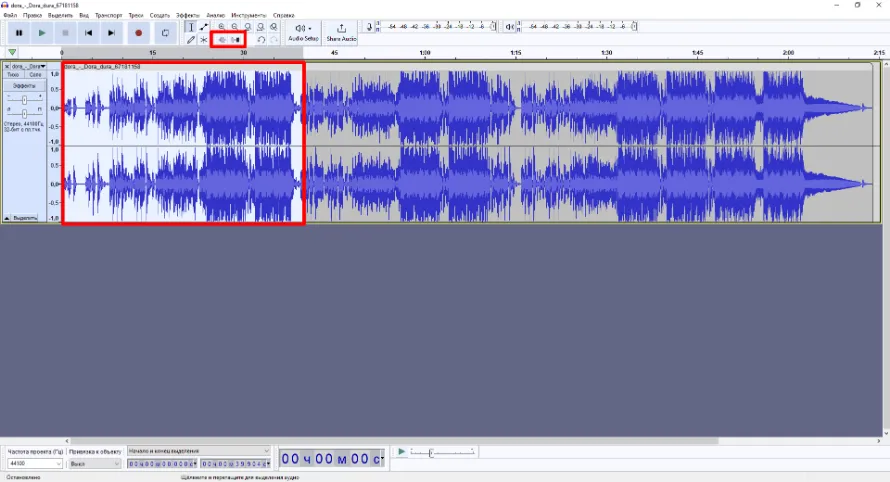
- Сохранить результат.
Преимущества:
- поддержка качества аудио 16-, 24- и 32-бит;
- возможность добавить плагины, расширяющие арсенал инструментов;
- быстрый откат всех действий до экспорта трека;
- кроссплатформенность (софт работает на компьютерах с системами Windows, macOS, Linux);
- русскоязычный интерфейс;
- бесплатная лицензия;
- встроенный плеер.
Минусы:
- запутанное меню, в котором сложно разобраться новичку;
- нет полноценного учебника с объяснением возможностей софта.
AVS Audio Editor
Это аудиоредактор для любителей, которые только разбираются в инструментах для работы со звуком. Он имеет достаточно инструментов, чтобы улучшить трек, включая обрезку, склейку, фильтры, нормализацию громкости, плавные переходы и т. д. AVS подходит для работы с файлами в форматах МП3, M4A, AAC, OGG и т. д., а также CD-дисками, видеоклипами.
Используя AVS Audio Editor, можно убрать шумы, помехи, изменить битрейт, частоту дискретизации на обрезанных аудио, чтобы звук после обработки не стал хуже. Разработчики сделали понятный интерфейс и перевели его на русский, поэтому проблемы с его освоением не возникают.
Чтобы обрезать звуковой файл, требуется:
- Запустить приложение и кликнуть на кнопку “Открыть”, а затем указать путь к файлу. Также вы можете начать работу со звуком с нуля. В таком случае нажмите “Новый проект” и запишите трек через подключенный микрофон.
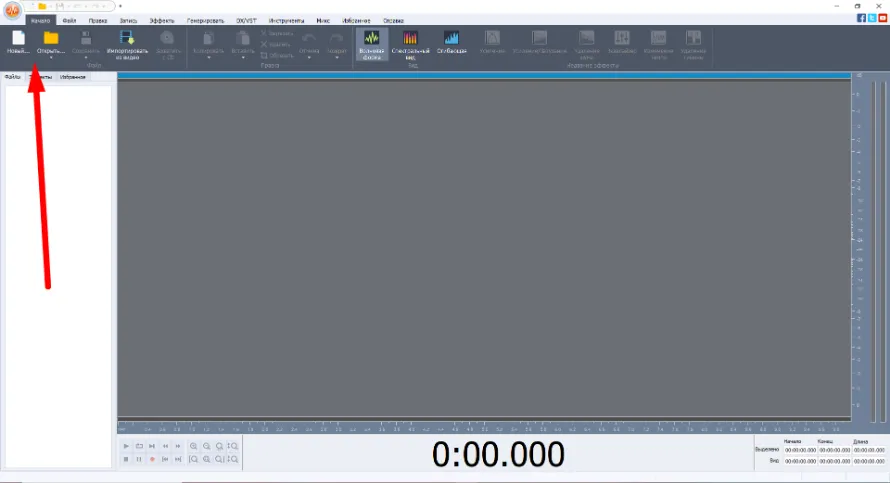
- Когда на экране появится визуализация звуковой дорожки, переместить белые маркеры в начало и конец фрагмента.
- Кликнуть на кнопку “Обрезать” на панели инструментов чуть выше, чтобы избавиться от лишнего.
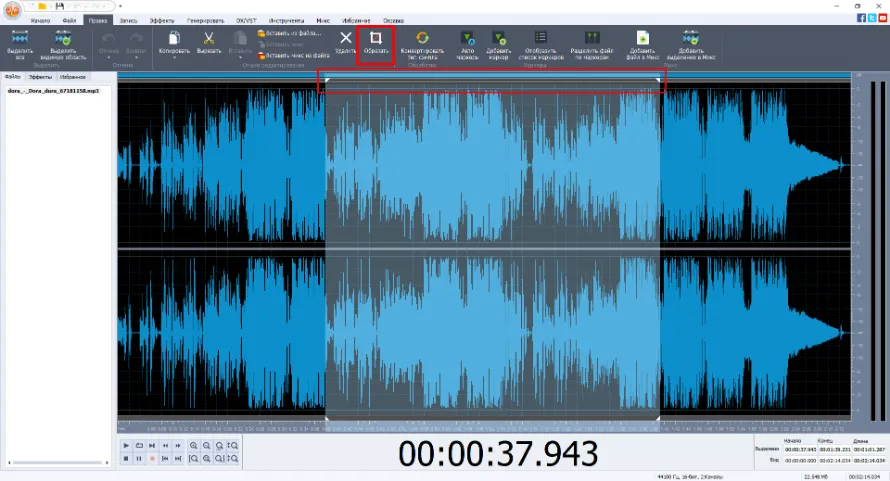
- Наложить фильтры, добавьте плавные переходы (при желании).
- Сохранить результат.
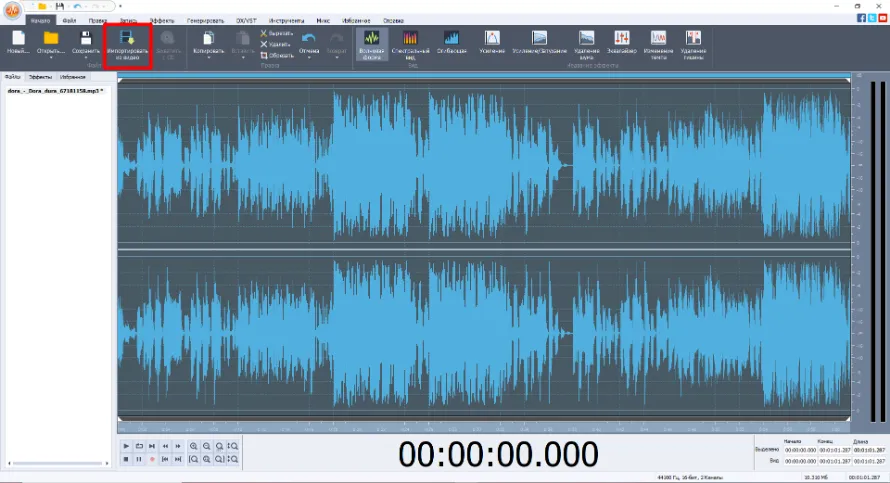
Преимущества:
- автоматическое удаление посторонних шумов и периодов тишины;
- пакетные режимы редактирования и преобразования;
- возможность добавить VST-плагинов;
- создание рингтонов для iPhone;
- поддержка 10+ аудиоформатов;
- удобно обрезать МП3;
- возможность менять битрейт, каналы, частоту;
- качественный перевод интерфейса на русский.
Недостатки:
- лицензия продается в наборе с другими приложениями от компании AVS;
- файлы, обработанные в бесплатной версии, сохраняются с водяным знаком, который ограничивает дальнейшее использование трека;
- относительно высокие системные требования — требуется не менее 2 ГБ оперативной памяти.
mp3cut.net
Сайт для обрезки музыки, который позволяет быстро обрезать файл прямо в браузере. Онлайн-сервис распознает более 300 аудио- и видеоформатов. Пользователи могут добавить треки из памяти устройства, облачных хранилищ или указывать ссылку на файл в интернете. На одной странице mp3cut.net находится только один инструмент, поэтому в интерфейсе софта легко разобраться.
Обратите внимание на то, что сервис иногда зависает, если им одновременно пользуется много людей. В случае остановки обработки рекомендуем перезагрузить страницу и заново добавить аудиофайл.
Инструкция:
- Открыть официальный сайт mp3cut.net.
- Перетащить файл в окно или указать путь к нему и дождаться загрузки трека.
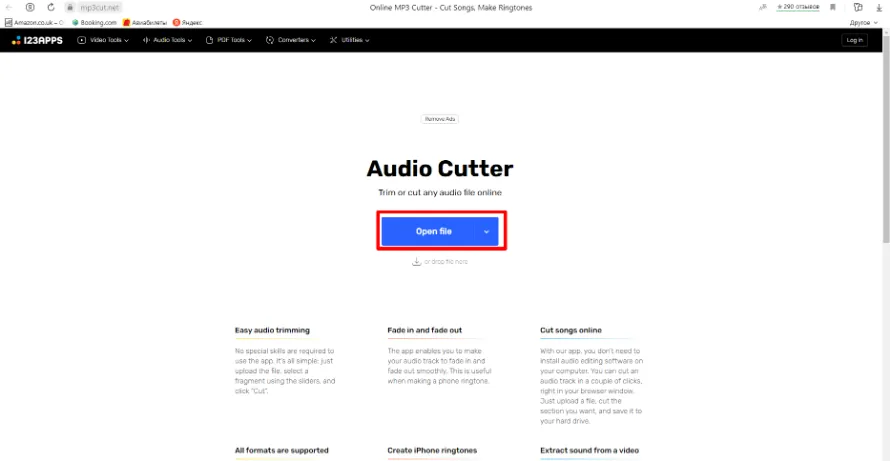
- На рабочем столе перетащить маркеры слева и справа к началу и концу фрагмента, который хотите вырезать.
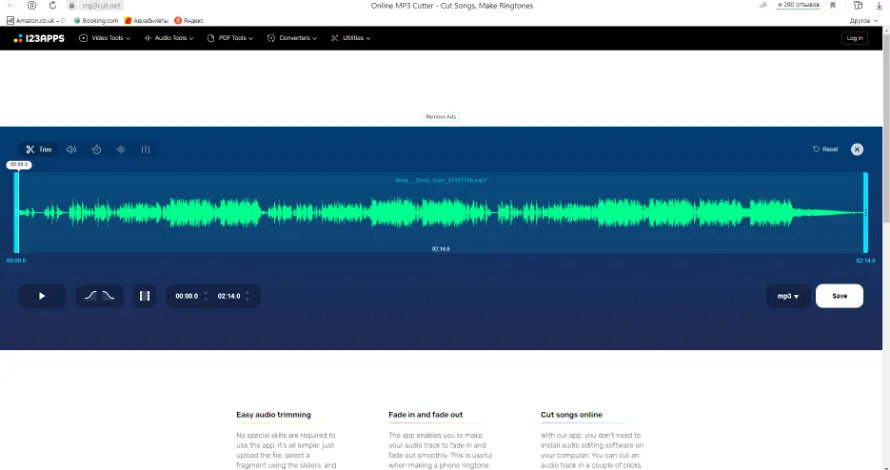
- Улучшите качество звука в эквалайзере, измените скорость воспроизведения (при желании).
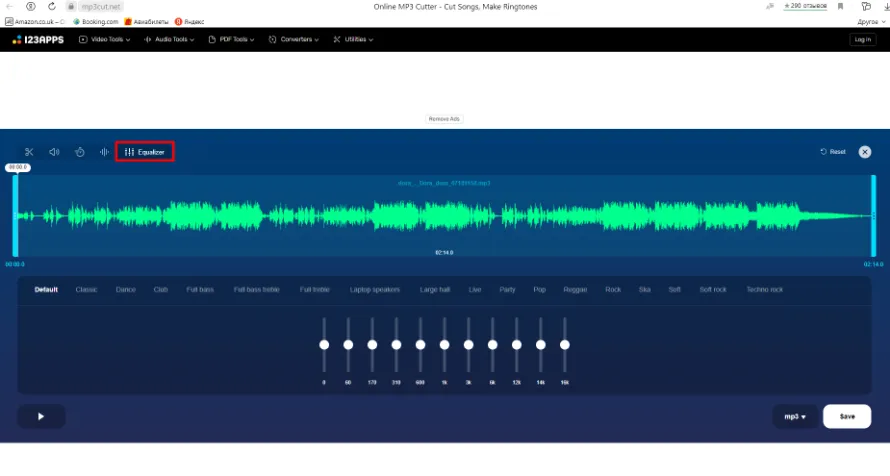
- Установите формат выходного файла и экспортируйте трек, кликнув на кнопку Save.
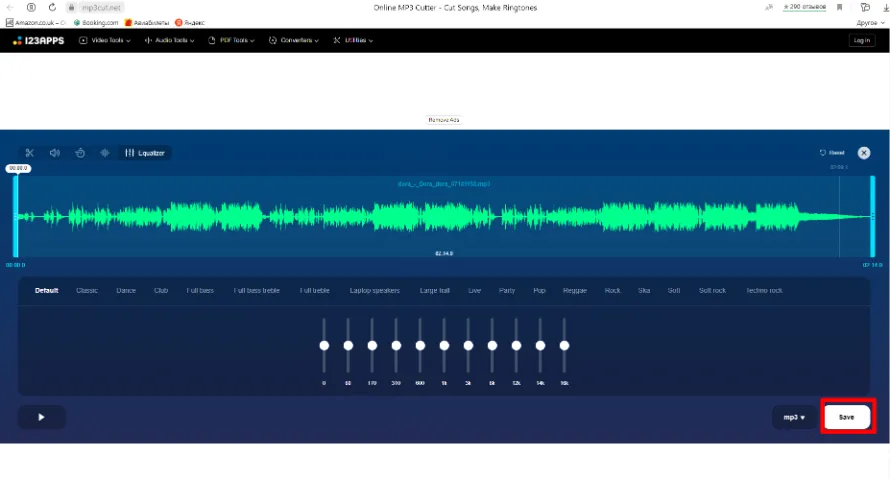
Плюсы:
- возможность создать рингтон для iPhone;
- мультиплатформенность (для обработки подойдет любое устройство с установленным браузером и выходом в интернет);
- поиск момента с точностью до миллисекунд;
- встроенный эквалайзер;
- обработка треков весом до 10 ГБ;
- бесплатная подписка имеет достаточно инструментов для обрезки и улучшения качества песен;
- служба поддержки.
Минусы:
- используется только для упрощенной разбивки дорожек;
- в сутки можно обработать только 35 файлов;
- реклама на странице (если работать в аккаунте без платной подписки);
- интерфейс только на английском языке;
- нельзя приблизить звуковую дорожку.
Clideo.com
Это мощный и многофункциональный онлайн-сервис, в котором собраны все популярные инструменты для работы с роликами и музыкальными композициями. Они разделены на отдельные редакторы, поэтому для комплексной обработки Clideo не подходит, потому что придется после каждого действия скачивать трек и заново загружать.
Вы можете в нем бесплатно обрезать музыку, изменить метаданные, настроить плавные переходы и воспользоваться фильтрами. Бесплатная версия имеет ограниченный функционал, поэтому активным пользователям стоит купить платную подписку за 9 долларов в месяц. Кроме того, в редакторе нельзя убрать шум с аудиозаписи, поэтому стоит скачать один из редакторов в другом нашем рейтинге по ссылке.
Инструкция:
- Зайдите на официальный сайт и перейдите на страницу “Обрезать аудио”. Он расположен в конце каталога.
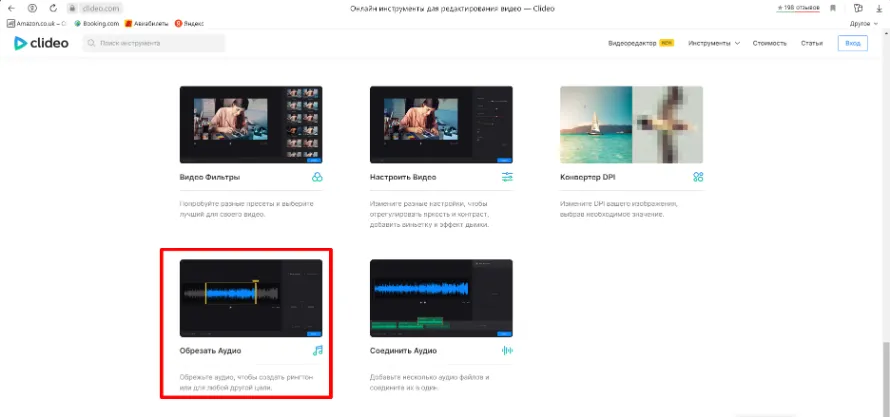
- Добавьте файлы для обработки. Вы можете импортировать их с компьютера, облачного хранилища с помощью перетаскивания или проводника.
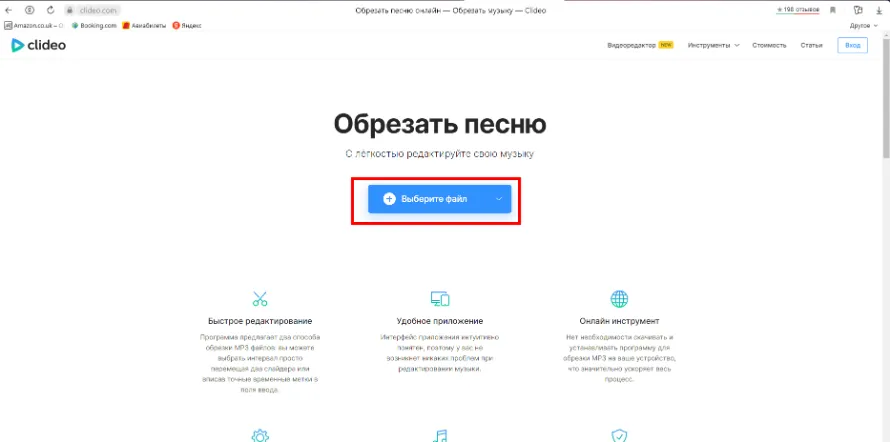
- На новой странице выберите одну из опций — “Извлечь выбранное” или “Удалить выбранное”.
- Перетащить маркеры, чтобы выделите фрагмент, либо укажите временные рамки в полях справа.
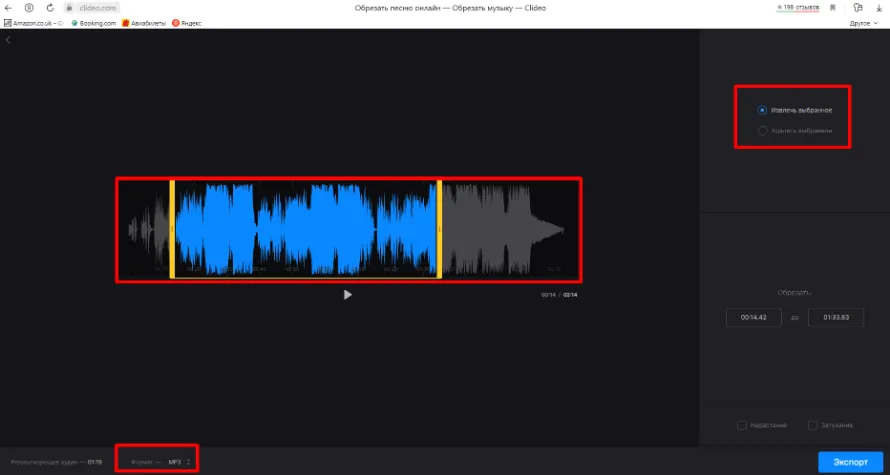
- Прослушайте файл перед сохранением и, если все устраивает, выберите формат на выходе.
- Кликните на кнопку “Экспорт” и дождитесь сохранения.
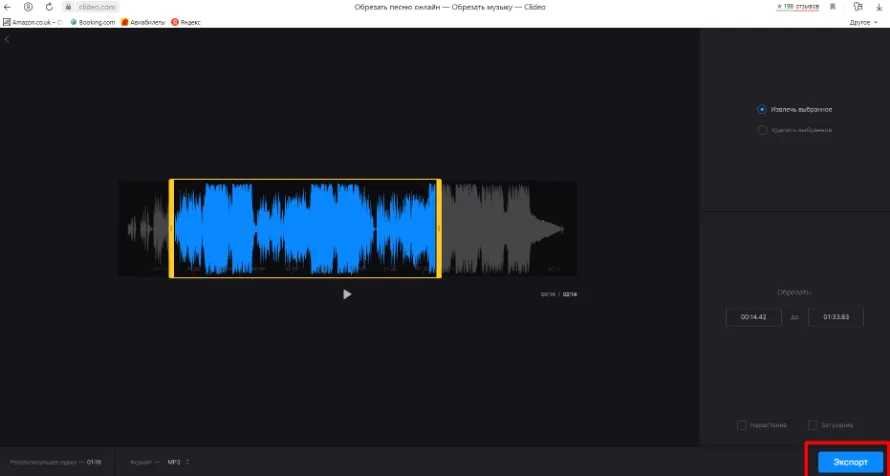
Плюсы:
- поддержка всех популярных форматов (ААС, OGG, FLAC, WAV);
- музыка, обрезать которую вы хотите, не потеряет исходное качество звучания;
- сохранение результата на компьютере или в облачном хранилище;
- для редактирования файлов не нужны узкоспециализированные навыки;
- интерфейс на русском.
Минусы:
- нельзя улучшить звучание;
- обработка длинных треков может занять более 10 минут;
- невозможно увеличить масштаб звуковой волны;
- нет инструментов для записи звука через микрофон.
Итоги
Теперь вы знаете, как обрезать песню на компьютере с помощью 7 приложений и 2 онлайн-сервисов. Выбирая между ними, мы советуем опираться на навыки и нужные инструменты:
- для полноценного редактирования и конвертации аудиофайлов стоит воспользоваться десктопным софтом. Он имеет достаточно функций для работы и обрабатывает треки любой длины, а также позволяет извлекать звуковое сопровождение из видео, записывать музыку через микрофон. Лучшей программой в этой категории можно назвать АудиоМАСТЕР. Он имеет понятный интерфейс и множество инструментов, поддерживаемых форматов;
- для обрезки звука на телефоне или на ПК без скачивания приложений подойдут онлайн-сервисы. Из них стоит выбрать Mp3cut.net, который прост в управлении, сравнительно быстро сохраняет треки.





 АудиоМАСТЕР
АудиоМАСТЕР